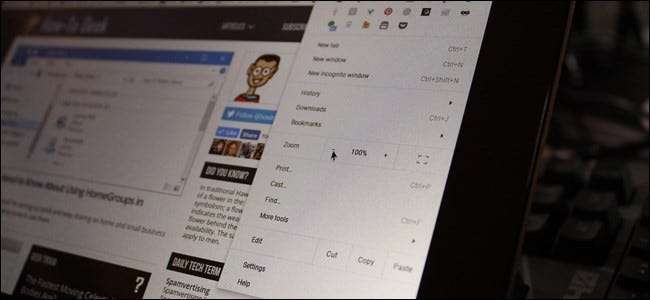
Chromebook हैं उत्कृष्ट कम लागत, सुरक्षित लैपटॉप उस उपयोगकर्ता के लिए महान हैं जो क्लाउड में रहता है। बात यह है कि, वे पोर्टेबिलिटी को ध्यान में रखते हुए डिज़ाइन किए गए हैं, जिसका अर्थ है आमतौर पर छोटे डिस्प्ले। जैसे ही डिस्प्ले टेक आगे बढ़ता है, लैपटॉप में प्रति इंच अधिक से अधिक पिक्सेल होते हैं, जिसका मतलब है कि एक चीज: स्क्रीन पर सब कुछ छोटा दिखाई देता है।
सम्बंधित: बेस्ट क्रोमबुक आप खरीद सकते हैं, 2017 संस्करण
नतीजतन, कई उपयोगकर्ताओं को प्रदर्शन या पढ़ने के पाठ पर सामग्री को देखने में मुश्किल समय हो सकता है। कोई डर नहीं, हालांकि: Chrome बुक पर ज़ूम इन करके टेक्स्ट के आकार और अन्य ऑन-स्क्रीन तत्वों को बढ़ाना वास्तव में अविश्वसनीय रूप से आसान है।
प्रति पृष्ठ आधार पर ज़ूम कैसे करें
शायद आप इस बात से खुश हैं कि Chrome बुक अधिकांश पृष्ठों को कैसे संभालता है, लेकिन ऐसी विशिष्ट वेबसाइटें हैं जो पढ़ने के लिए बहुत छोटी हैं। उन स्थितियों के लिए, आप वास्तव में केवल पृष्ठ पर ज़ूम कर सकते हैं - इस बारे में जाने के कुछ तरीके हैं, लेकिन दोनों बहुत सरल हैं।
सरलतम विधि (मेरे मन में, कम से कम), यह सिर्फ कीबोर्ड शॉर्टकट का उपयोग करने के लिए:
- ज़ूम स्तर बढ़ाने के लिए: एक ही समय में Ctrl और + बटन दबाएँ।
- ज़ूम स्तर को कम करने के लिए: एक ही समय में Ctrl और - बटन दबाएं।
बूम, सरल।
यदि आप माउस के अधिक प्रकार के व्यक्ति हैं, हालांकि, आप इसे क्रोम के मेनू से भी कर सकते हैं।
सबसे पहले, अपने ब्राउज़र विंडो के ऊपरी दाएं कोने में तीन-बटन अतिप्रवाह मेनू पर क्लिक करें। मेनू से लगभग आधा नीचे, एक ज़ूम सेक्शन दें या लें। ज़ूम स्तर बदलने के लिए बस + और - बटन पर क्लिक करें।
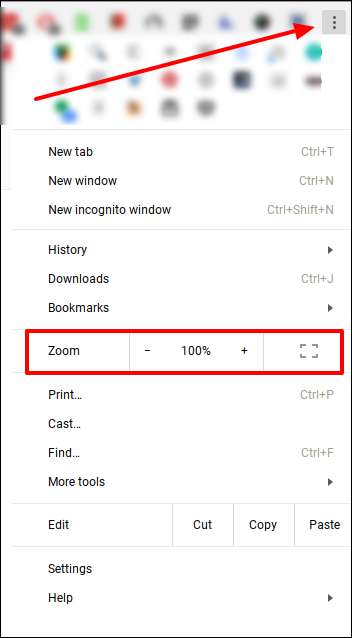
Chrome को आगे बढ़ते हुए इस पृष्ठ के लिए इस सेटिंग को याद रखना चाहिए, जो अच्छा है। यदि आप कभी भी यह निर्णय लेते हैं कि आप डिफ़ॉल्ट (100%) के स्तर पर वापस जाना चाहते हैं, तो बस ombibox के दाईं ओर थोड़ा आवर्धक कांच पर क्लिक करें, फिर "डिफ़ॉल्ट पर रीसेट करें" चुनें।
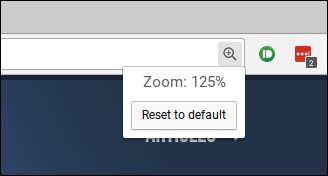
ज़ूम और फॉन्ट साइज़ सेटिंग सिस्टम-वाइड कैसे बदलें
यदि आपको लगता है कि हर समय सब कुछ बहुत छोटा है, तो आप सिस्टम-वाइड ज़ूम करना चाहते हैं। इसमें सभी वेब पेज और सिस्टम सेटिंग्स शामिल होंगी, लेकिन दुर्भाग्य से यह फाइल मैनेजर या वॉलपेपर पिकर जैसी चीजों को प्रभावित नहीं करेगा। उस ने कहा, यह अभी भी मदद करनी चाहिए क्योंकि यह 95% को कवर करता है जहां आप अपना समय बिताते हैं।
सबसे पहले, नीचे दाएं कोने में सिस्टम ट्रे पर क्लिक करें - वहां घड़ी, वाई-फाई, बैटरी और उपयोगकर्ता आइकन दिखाए गए हैं। वहां से, सेटिंग्स आइकन (कॉग) पर क्लिक करें।
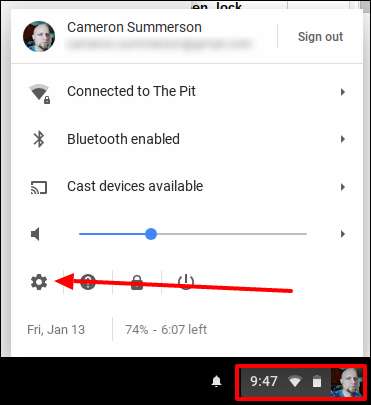
नीचे तक सभी तरह स्क्रॉल करें, फिर "उन्नत सेटिंग दिखाएं" बटन पर क्लिक करें। तब तक थोड़ा और स्क्रॉल करें जब तक कि आप "वेब सामग्री" अनुभाग न देखें।
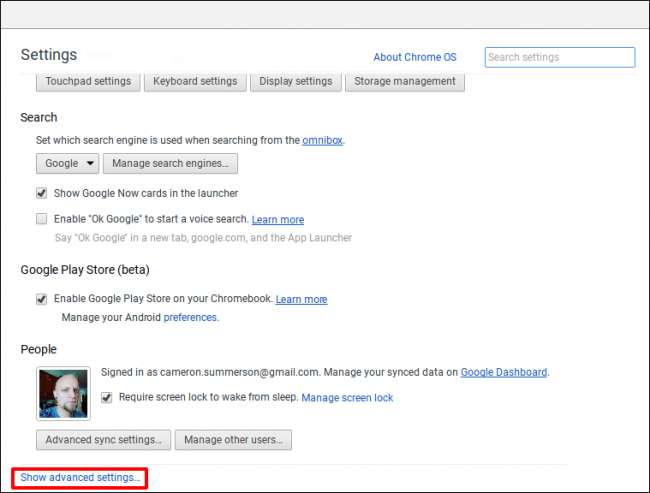
इस अनुभाग में दो उपयोगी प्रविष्टियाँ हैं: फ़ॉन्ट आकार और पृष्ठ ज़ूम।
- फ़ॉन्ट आकार: यदि आप सिस्टम में फोंट को बढ़ाना चाहते हैं और सब कुछ अकेले छोड़ना चाहते हैं, तो पूर्व का उपयोग करें- यहां बहुत सारे विकल्प हैं, जिनमें बहुत छोटे से लेकर बहुत बड़े तक शामिल हैं। अपना ज़हर उठाएं।
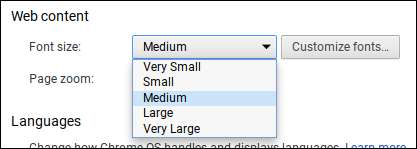
- पृष्ठ ज़ूम: यह ठीक उसी तरह काम करता है जैसा कि हम पहले देखी गई ज़ूम सेटिंग्स पर करते थे, लेकिन केवल एक पृष्ठ पर काम करने के बजाय, यह इस सेटिंग का उपयोग नहीं करेगा सब वेब पेज (और सेटिंग्स मेनू)। अपनी प्राथमिकता निर्धारित करने के लिए ड्रॉप-डाउन मेनू का उपयोग करें।
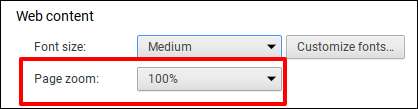
तो इतना ही है। यह ध्यान देने योग्य है कि यदि आप जूम स्तर को सिस्टम-व्यापी आधार पर बदलते हैं, तो क्रोम का ऑम्निबॉक्स में आवर्धन चिह्न ऐसा नहीं दिखाई देगा, जैसा आप केवल एक पृष्ठ पर ऐसा करते हैं। हालाँकि, आप अभी भी विशिष्ट पृष्ठों पर ज़ूम सेटिंग्स को बदलने के लिए शॉर्टकट का उपयोग कर सकते हैं।
Chrome बुक पर डिस्प्ले रिज़ॉल्यूशन को कैसे बदलें
यह एक अंतिम उपाय है और ऐसा कुछ नहीं जिसे मैं आमतौर पर करने की सलाह देता हूं। चूंकि ये डिस्प्ले एक विशिष्ट रिज़ॉल्यूशन पर काम करने के लिए डिज़ाइन किए गए हैं, इसलिए इसे एक अलग रिज़ॉल्यूशन का उपयोग करने के लिए मजबूर करने से चीज़ें फ़िज़ूल दिख सकती हैं या बस थोड़ा ध्यान से बाहर हो सकती हैं। उसने कहा, तुम कर सकते हैं यह सब कुछ बड़ा बनाने के लिए उपयोग करें यदि आप बिल्कुल वेब पेज, सेटिंग्स, फ़ाइल प्रबंधक, डेस्कटॉप - सब कुछ है।
सबसे पहले, सिस्टम ट्रे पर क्लिक करें, फिर सेटिंग्स मेनू में सिर पर कोग आइकन पर क्लिक करें।
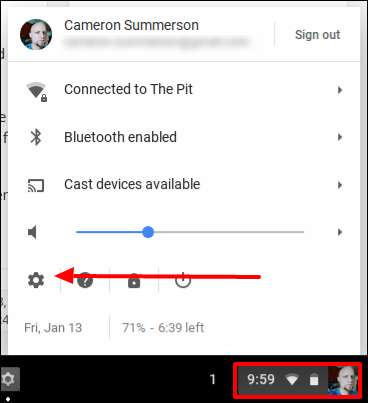
"डिवाइस" अनुभाग के तहत, "प्रदर्शन सेटिंग" बटन पर क्लिक करें। यह डिस्प्ले मैनेजमेंट कंसोल को खोलेगा, जहाँ आप डिस्प्ले रिज़ॉल्यूशन, स्क्रीन ओरिएंटेशन और बहुत कुछ बदल सकते हैं।
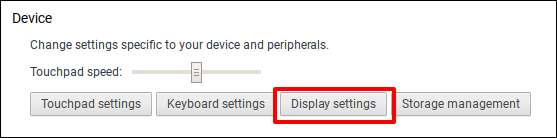
"रिज़ॉल्यूशन" ड्रॉपडाउन में इसके अंदर कई अलग-अलग विकल्प होने चाहिए। कम संख्या, स्क्रीन पर बड़ा सब कुछ दिखाई देगा। उदाहरण के लिए, 640 × 480 1280 × 800 की तुलना में बहुत कम रिज़ॉल्यूशन है, और प्रभावी रूप से होगा दोहरा सभी ऑन-स्क्रीन तत्वों का आकार।
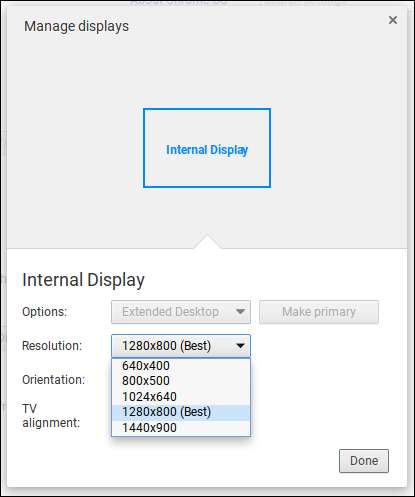
जैसे ही आप एक नया रिज़ॉल्यूशन चुनते हैं, परिवर्तन तुरंत हो जाएगा। यदि आप इसे पसंद नहीं करते हैं, तो बस इसे बदल दें।
फिर से, यह सब कुछ देखने और महसूस करने के तरीके को बदल देगा। यह सब ठीक काम करेगा, और यदि आप सभी ऑन-स्क्रीन तत्वों के चारों ओर पिक्सेल के बिट को संभाल सकते हैं, तो बेझिझक उपयोग करें कि आपके लिए सबसे अच्छा क्या है। मैं पहले ज़ूम और फ़ॉन्ट आकार विकल्पों के साथ शुरू करने की सलाह देता हूं।







